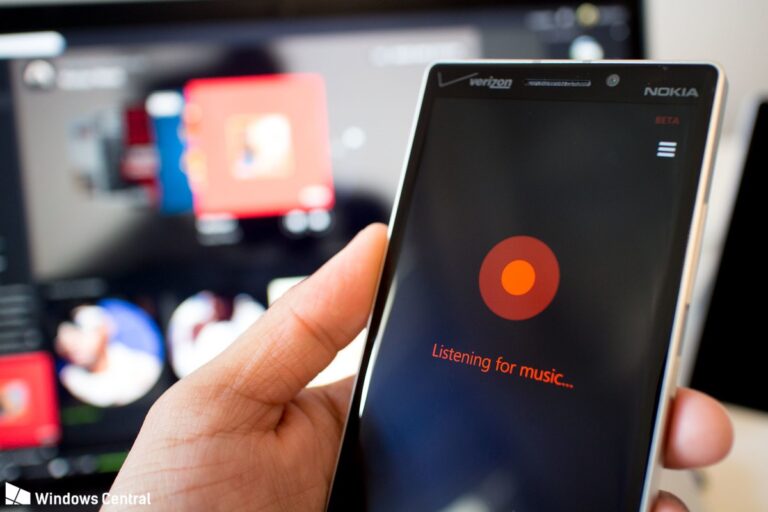Bisa nggak sih langsung masuk ke Windows tanpa harus masukin password lagi dan lagi? Buat kamu yang males terus-terusan masukin password Windows, kali ini WinPoin akan bagikan cara menghilangkan password di Windows 10.
Untuk menghilangkan permintaan password di login screen windows 10. Hal pertama yang perlu kamu lakukan adalah klik kanan start > dan pilih run.

Setelah itu ketikkan netplwiz dan tekan enter
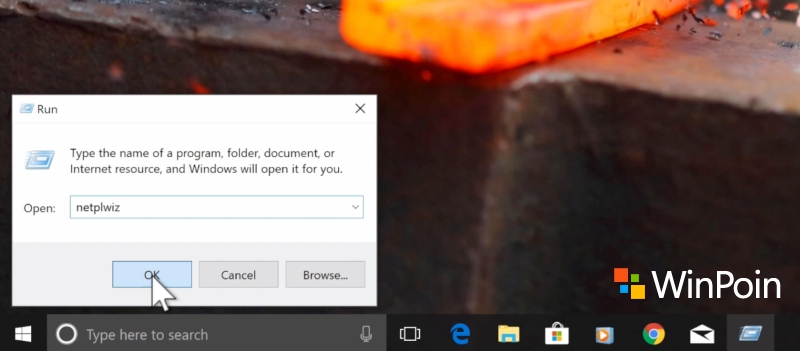
Lalu pilih akun administrator utama kamu, dan hilangkan centang di opsi Users must enter a user name and password to use this computer. Kalo posisinya belum tercentang, centang aja, baru setelah itu hilangkan lagi

Jika sudah klik Apply, lalu masukkan password Windows 10 kamu. Masukkan lagi password untuk konfirmasi dan klik OK.

Sekarang kamu tinggal restart Windows dan tidak ada lagi permintaan untuk memasukkan password di login screen Windows 10
Nah itulah dia cara menghilangkan password di login screen Windows 10. Satu hal yang perlu kamu catat adalah, gunakan tips ini hanya di laptop atau komputer pribadi yang kamu pakai sendiri. Karena jika laptop kamu dipakai rame-rame, maka siapapun bisa langsung masuk tanpa ada proteksi.
Buat kamu yang punya pertanyaan silakan sampaikan di kolom komentar, dan jika kamu lebih senang menonton video tutorialnya, kamu bisa melihatnya disini:
Jangan lupa subscribe channel Kepoin Tekno agar tidak ketinggalan info menarik seputar teknologi lain seperti ini, termasuk berbagai tips dan panduan menarik dari WinPoin.
Catatan Penulis : WinPoin sepenuhnya bergantung pada iklan untuk tetap hidup dan menyajikan konten teknologi berkualitas secara gratis — jadi jika kamu menikmati artikel dan panduan di situs ini, mohon whitelist halaman ini di AdBlock kamu sebagai bentuk dukungan agar kami bisa terus berkembang dan berbagi insight untuk pengguna Indonesia. Kamu juga bisa mendukung kami secara langsung melalui dukungan di Saweria. Terima kasih.